エクスポート
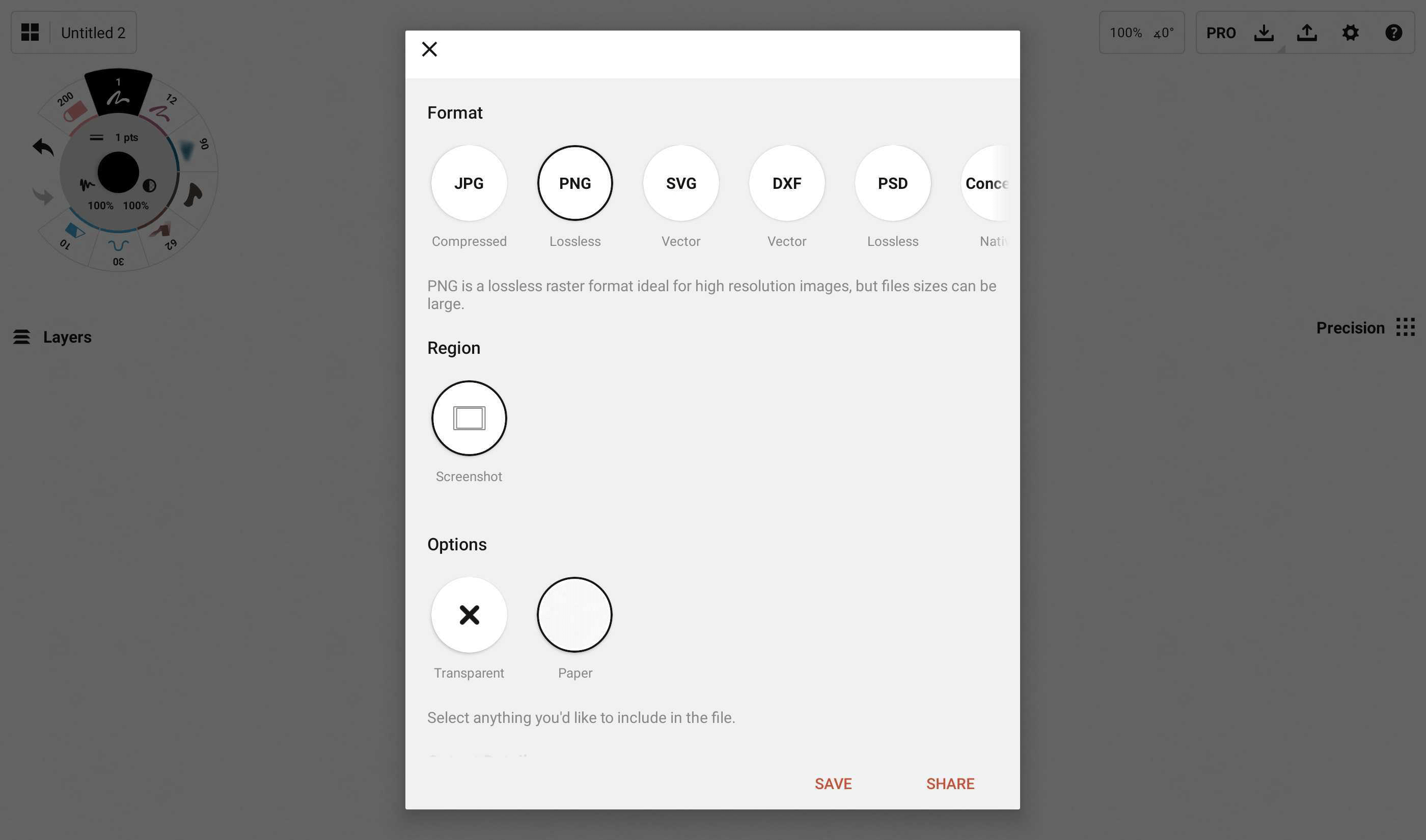
スケッチが完成したら、ステータスバーの「エクスポート」ボタンをタップします。JPG、PNG、PSD、DXF、SVG、PDF または .concepts 形式で書き出すことができます。
続いて「範囲」と「オプション」の項目があります。「範囲」は、書き出す範囲を選択します (キャンバスは無限大なので) 。アートボードが有効な場合は、その範囲も選択肢に表示され、あらかじめ設定した境界に書き出しできます。「オプション」には、背景を透明にして書き出す、使用中の用紙タイプで書き出す、書き出すときにグリッドを含めるかどうかなどの選択肢があります。オプション内容は、選択したファイル形式によって多少異なるので、ご希望の仕上がりに合わせて選択してください。
JPG
標準的な低解像度のエクスポートです。手早くメールに添付するときや、低解像度のスクリーンショットなどに最適です。解像度は72dpi、150dp、300dpi を選択できます。
PNG
標準的な高解像度のエクスポートです。ほぼすべてのデバイスで表示できるピクセルパーフェクトな画像になります。解像度は72dpi、150dp、300dpi を選択できます。
SVG
SVG は、簡素化されたベクターパスの標準形式です。点データと色を含みますが、1ストロークあたりの線の太さが1種類に制限され、テクスチャも非常に粗くなります。またすべての SVG 形式がアプリ間で統一されているわけではないのご注意ください。実際はそれぞれ独自に異なるため、コンセプトと他のベクターアプリでは、ベクターストロークの表示に不一致が生じることがあります。ソフトマスクは白線で表示されます。Adobe Illustrator にエクスポートする場合は、オプションで「フィルター」のチェックを外してください。
DXF
DXFはAutodesk (R14) のCAD形式です。ベクターパスと基本色に対応し、オーガニックなCADモデルやレーザー/ウォータージェット切断などに便利です。消しゴムの跡は白線で表示されます。
PSD
AdobeのPhotoshop形式で、ラスター (高解像PNG) 形式の複数レイヤーに対応しています。
PDF (Adobe PDF、ベクターパス)
AdobeのPDFは、異なるデバイス間で文書を取り扱うための業界標準です。これはベクター版で、基本的なパスは維持しますが、ブラシの質感は失われます。
.concepts
コンセプトのネイティブ形式です。このファイル形式で保存したり、他のコンセプトユーザーと共有してアプリ内の作業を続行することができます。ただし現時点では、対応デバイスはAndroid、Chrome OS、またはWindowsに限ります。
PDFのエクスポート
PDFのエクスポートに関する詳細はこちらを参照してください。
ドラッグ&ドロップ
コンセプトは、Androidのドラッグ&ドロップ機能に対応しています。対応アプリとの間で、セレクションや画像をコンセプトへ、またはコンセプトからドラッグ&ドロップで移動できます。画像は透過PNG形式でエクスポートされます。
コンセプトから他のアプリへドラッグ&ドロップする方法
- この機能を使うには、まず設定で有効にする必要があります。コンセプトを開き → デッサンを開き → 「設定」→「ジェスチャー」タブをタップします。「Android のドラッグ&ドロップでセレクションを有効にする」にチェックを入れてください。
- コンセプトと対応アプリの両方を開き、端末を分割画面モードに設定します。
- アイテムピッカーや投げ縄を使って、他のアプリに移動したいものを選択します。
- セレクションをタップ&ホールドすると、画面からポップアウトして表示されます。
- セレクションをドラッグして、そのまま目的のアプリへドロップします。